ppt背景图片怎么设置?本章内容给大家谈谈电子数码产品中关于遇上PPT怎么设置背景图片等问题,我们该怎么处理呢。那么就让我们一起来了解吧,希望能帮你解决到相关问题。在PPT的制作过程中,单一的背景颜色太单调,用图片做背景既美观又方便,那么PPT里怎么设置背景图片呢?一起来看看吧。
ppt背景图片怎么设置
1、以Windows 10为例,首先点击幻灯片,在右侧弹出的设置背景格式中,勾选图片或纹理填充选项。
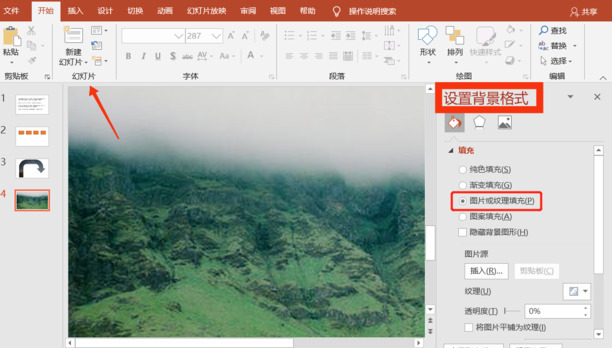
2、接着在图片源下方,点击插入选项。然后在弹出的菜单栏中,点击从文件选项。
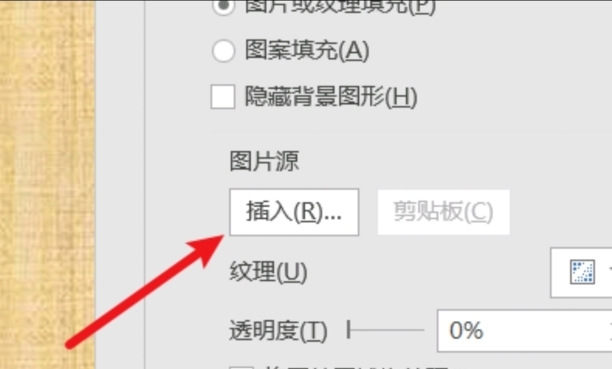
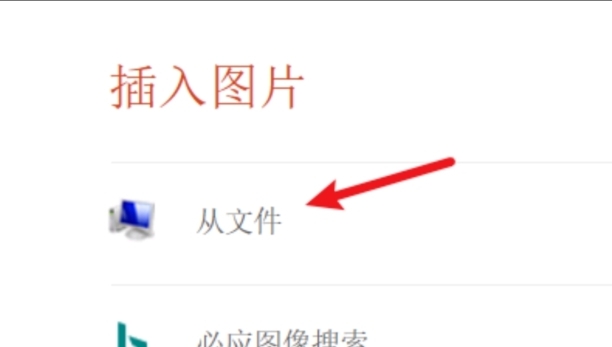
3、最后在新页面中,选择好背景图片后,再点击插入按钮即可。
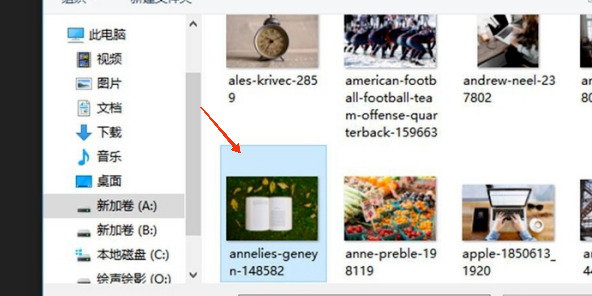
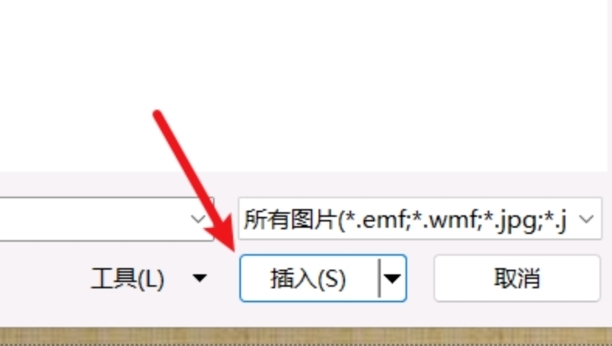
PPT怎么设置背景图片
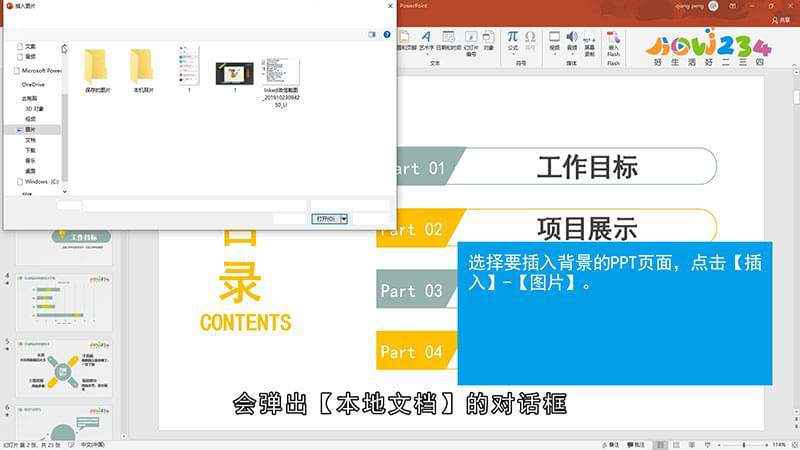
步骤一:首先打开要添加背景图片的PPT文件;

步骤二:方法一
步骤三:选择要插入背景的PPT页面,点击页面上方菜单栏中的【插入】,点击【图片】,会弹出【本地文档】的对话框,点击选择自己准备好的图片文件,再点击【插入】,然后调整图片,鼠标右键单击图片,选择【置于底层】,我们的背景图片就设置好啦;
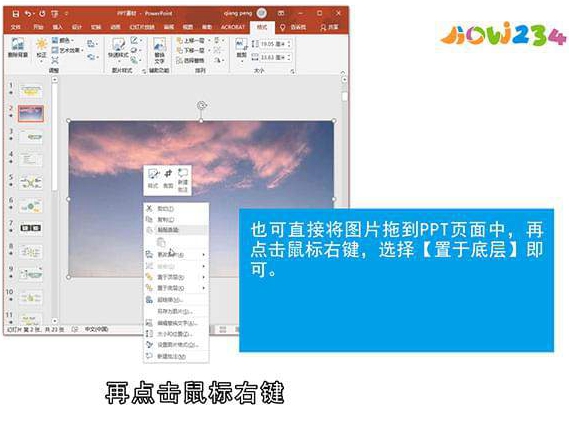
步骤四:方法二
步骤五:缩小PPT文件窗口,找到准备好的图片文件,点击选中图片,按住鼠标左键不放拖动到PPT页面中,鼠标右键单击图片,选择【置于底层】即可。
总结
本图文教程演示机型:组装台式机,适用系统:Windows10家庭中文版,软件版本:PowerPoint 2020;以上就是关于PPT怎么设置背景图片的全部内容,希望本文的介绍能帮你解决到相关问题,如还需了解其他信息,请关注本站其他相关信息。
